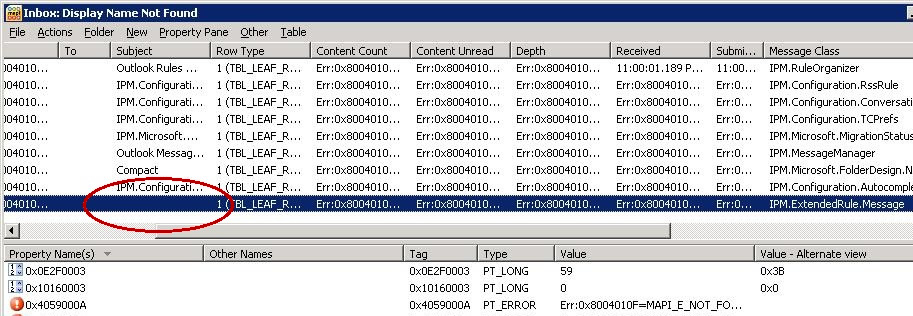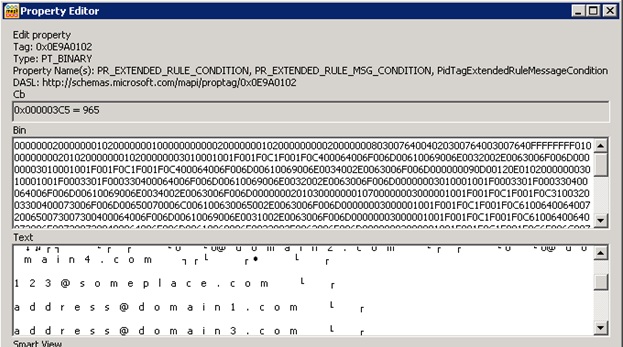증상
사서함을 Office 365 또는 온-프레미스 Exchange Server 2010 서버로 마이그레이션하거나 이동하면 다음 증상 중 하나 이상이 발생합니다.
-
그룹 정책을 사용하여 배포된 정크 메일 설정은 실행되지 않거나 적용되지 않습니다. 이러한 설정에는 안전 및 차단된 발신자 목록과 Outlook 정크 메일 필터링 사용/사용 안 함 설정이 포함됩니다.
-
Outlook을 사용하여 차단된 또는 안전한 발신자 목록에 전자 메일 주소를 추가하면 주소가 목록에 표시되지 않거나 목록에 표시되지만 Exchange 사서함과 동기화되지 않습니다.
-
메시지가 예기치 않게 정크 메일로 표시됩니다.
-
메시지가 정크 메일로 표시되지 않습니다.
-
Outlook에 표시되는 안전 발신자 목록과 OWA(Outlook 웹 앱)에 표시된 안전 발신자 간의 차이점을 알 수 있습니다.
참고 사항 이 특정 문제는 사서함이 Exchange Server 2010 데이터베이스로 이동된 후에만 발생합니다. 이것은 다른 정크 메일 문제와 혼동해서는 안됩니다.
원인
Exchange Server 2010 사서함으로 마이그레이션할 때 정크 메일 규칙이 손상되었거나 잘못 생성되었습니다.
해결 방법
이 문제를 해결하려면 사서함을 이동하거나 마이그레이션하기 전에 다음 업데이트 롤업을 설치하십시오.
2685289 Exchange 서버 2010 서비스 팩 2에 대한 업데이트 롤업 3에 대한 설명참고 사항 사서함을 이동하거나 마이그레이션한 후 업데이트를 적용하는 경우 이 업데이트 롤업으로 는 이 문제가 해결되지 않습니다.
해결 방법
이 문제를 해결 하려면 여러 옵션이 있습니다.
-
MFCMAPI 편집기 도구를 사용하여 정크 메일 규칙을 삭제합니다. 이 방법을 사용하면 원래 정크 메일 설정이 손실될 수 있습니다.
-
OWA를 사용하여 안전 또는 차단된 발신자 목록에 항목을 추가합니다. 그런 다음 Outlook을 시작하고 안전 또는 차단된 발신자 목록에 항목을 수동으로 추가하거나 GPO(그룹 정책)를 사용하여 목록을 업데이트합니다. 경우에 따라 Outlook을 여러 번 시작해야 할 수도 있습니다.
-
Exchange PowerShell을 사용하여 안전 발신자 목록에 항목을 추가합니다. Exchange PowerShell 명령을 사용하여 여러 사서함의 안전 또는 차단된 발신자 목록에 항목을 일괄로 추가할 수 있습니다. Exchange PowerShell 명령을 사용하여 안전 또는 차단된 발신자 목록에 항목을 추가하는 방법에 대한 자세한 내용을 보려면 다음 문서 번호를 클릭하여 Microsoft 기술 자료의 문서를 봅니다.
2545137 Office 365에서 안전한 발신자 및 차단된 발신자 설정을 구성 하는 방법참고 사항 이 문서는 온-프레미스 및 Office 365 사서함에 모두 적용됩니다. BPOS 사용자는 BPOS OPS를 통해 케이스를 열어야 합니다.
-
스크립트를 사용하여 정크 메일 규칙을 수정합니다. 스크립트의 코드 샘플은 다음 Microsoft TechNet 웹 사이트에서 확인할 수http://gallery.technet.microsoft.com/scriptcenter/Fix-junk-email-rule-script-7202a7f8 있습니다.
사서함을 이동하거나 마이그레이션한 후 발생하는 유사한 문제에 대한 자세한 내용을 보려면 다음 문서 번호를 클릭하여 Microsoft 기술 자료의 문서를 봅니다.
2695011 Exchange Server 2010 SP1 사서함 서버로 사서함을 마이그레이션하거나 이동한 후 2695011 정크 메일 설정이 예상대로 작동하지 않습니다.
추가 정보
"증상" 섹션에 설명된 조건이 발생하면 MFCMAPI를 사용하여 정크 전자 메일 규칙을 볼 때 제목이 누락됩니다. 다음 스크린샷에는 누락된 제목(PR_SUBJECT)이
HKEY_CURRENT_USER\소프트웨어\마이크로소프트\윈도우 NT\현재버전\윈도우 메시징 하위 시스템\프로필\lt;profile>lt>lt&guid>다음 레지스트리 값은 다음 정크 메일 목록에 해당합니다.
|
값 |
목록 |
|---|---|
|
001f0418 |
안전한 발신자 |
|
001f0419 |
신뢰할 수 있는 수신자 |
|
001f041a |
차단된 발신자 |
|
001f041c |
연락처 |
MFCMAPI를 사용하여 정크 메일 규칙을 삭제하는 방법
-
다음 문서의 단계를 사용하여 안전한 발신자 및 차단된 발신자 목록을 텍스트 파일로 내보냅니다. 정크 메일 필터 목록에서 주소 내보내기
-
Outlook을 종료하고 사용자 사서함에 연결된 모든 워크스테이션에서 OWA를 닫습니다.
-
github에서 MFCMAPI를 다운로드합니다(아래로 스크롤한 다음 최신 릴리스를클릭합니다).
-
실행 MFCMAPI.exe
-
도구를클릭한 다음 옵션을클릭합니다.
-
OpenMsgStore를 호출할 때 MDB_ONLINE 사용을사용하려면 클릭합니다.
-
세션 메뉴에서 로그온 을 클릭합니다.
-
프로필에 대한 메시지가 표시되면 프로필 이름을 선택한 다음 확인을클릭합니다.
-
위쪽 창에서 사서함에 해당하는 줄을 찾은 다음 정보 저장소의 맨 위를확장합니다.
-
받은 편지함을 마우스 오른쪽 단추로 클릭하고 연결된 내용 테이블 열기를 선택합니다.
-
위쪽 창에서 IPM의 메시지 클래스가 있는 메시지를 찾아 선택합니다. 확장규칙.메시지.
-
IPM을 마우스 오른쪽 단추로 클릭합니다. ExtendedRule.메시지 및 메시지 삭제를선택합니다.
-
항목 삭제 창에서 영구 삭제 DELETE_HARD_DELETE(복구할 수 없는)을 선택한 다음 확인을클릭합니다.
-
MFCMAPI 종료
-
Outlook을 시작합니다.
-
안전 발신자, 안전한 수신자 및 차단 발신자 목록이 비어 있는지 확인합니다.
-
마지막으로 다음 문서의 단계를 사용하여 전자 메일 주소를 정크 메일 필터 목록으로 가져옵니다. 이메일 주소를 정크 이메일 필터 목록으로 가져오기